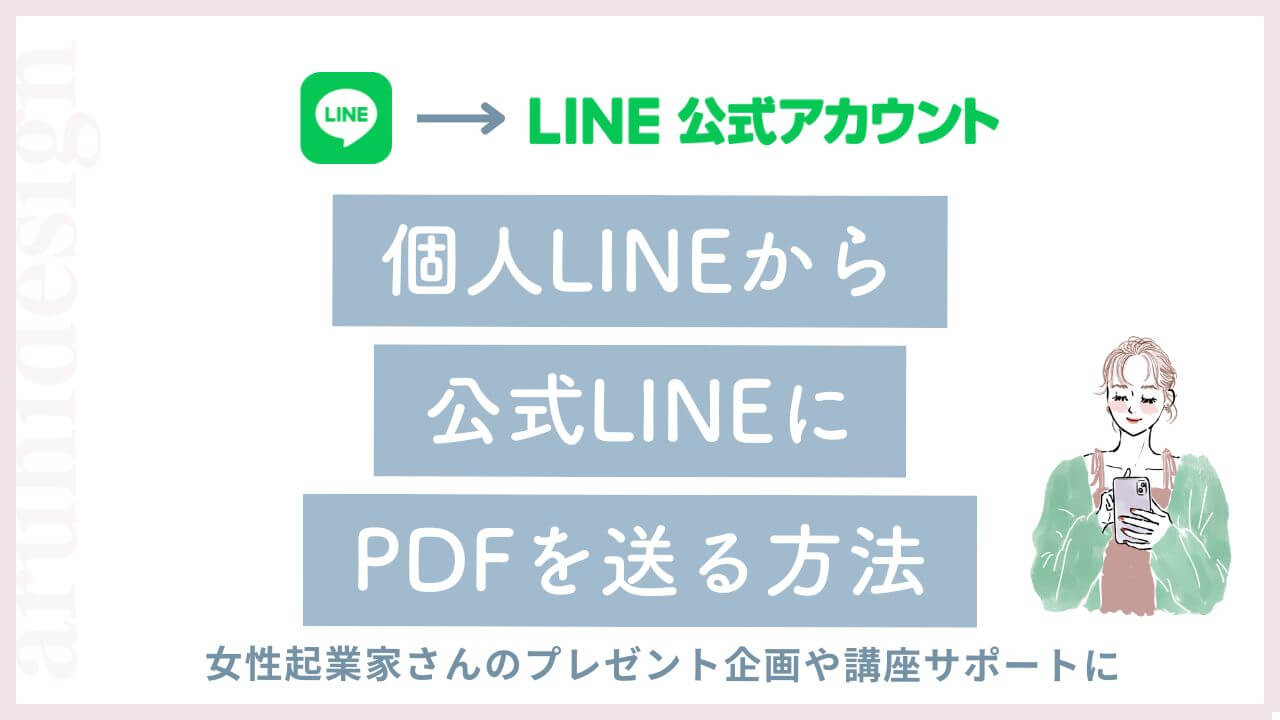こんにちは!
主婦ママ起業家さん専門の商品設計サポート
aruhi designの山内はるかです。
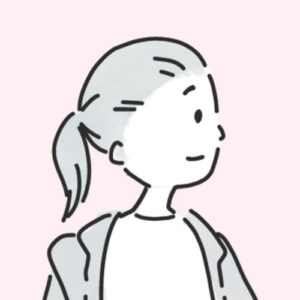
お客様の個人LINEから、公式LINEにPDFって送れるの?」
受講生さんとのやりとりをLINEでしたいけど…
PDFを提出してもらうにはどうしたらいい?

こんな風に思っている女性起業家さんいませんか?
実際に、私もメルマガ登録プレゼントとしてワークを配布した時に、書き込んだPDFのワークをフィードバックのために送って欲しいな…と考えたのですが…。
最初ふつうに送ろうとすると、「個人LINEからは、私の公式LINE宛にPDFが送れない!?」ということに気がつきました。
それが【ある送り方】をすることで、PDFが送れることが分かったので、今日はその方法を解説していきますね!
目次
LINE公式に個人LINEからPDFを送る方法♡全体の流れ
まずは、全体の流れを説明していきますね。
実は、たったの2ステップなんです!簡単!
次からは詳しく説明していきますね。
LINE公式に個人LINEからPDFを送る方法【STEP①】
まずは、スマホに保存しているPDFをLINEのKeepメモに保存します。
Keepメモとは?
LINEアプリの中で自分専用のメモとして使える機能。
普段のトークルームと同じ見た目ですが、自分だけが見れるので他人に表示される心配はありません。
Step1-① 個人LINEのKeepメモを開く
個人LINEのホーム画面からKeepメモを開きます。
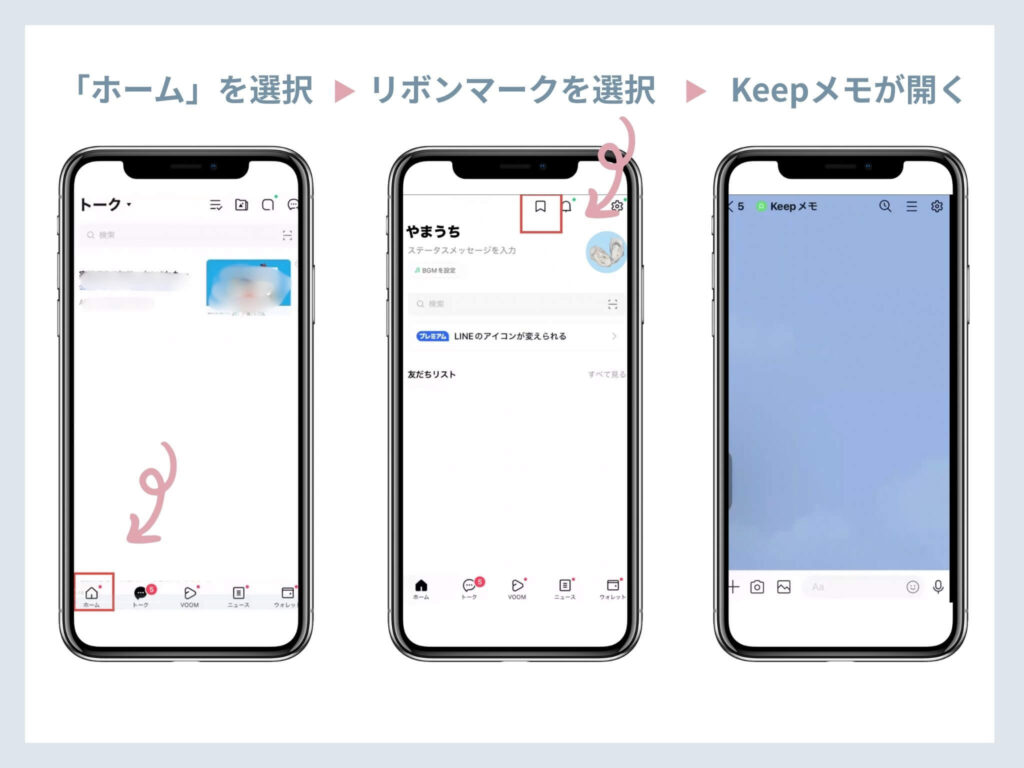
Step1-② 個人LINEのKeepメモにPDFを保存する
Keepメモの「+」マークから送りたいPDFを選択します。ファイルを選択する画面は、スマホの機種によって異なる部分があります。
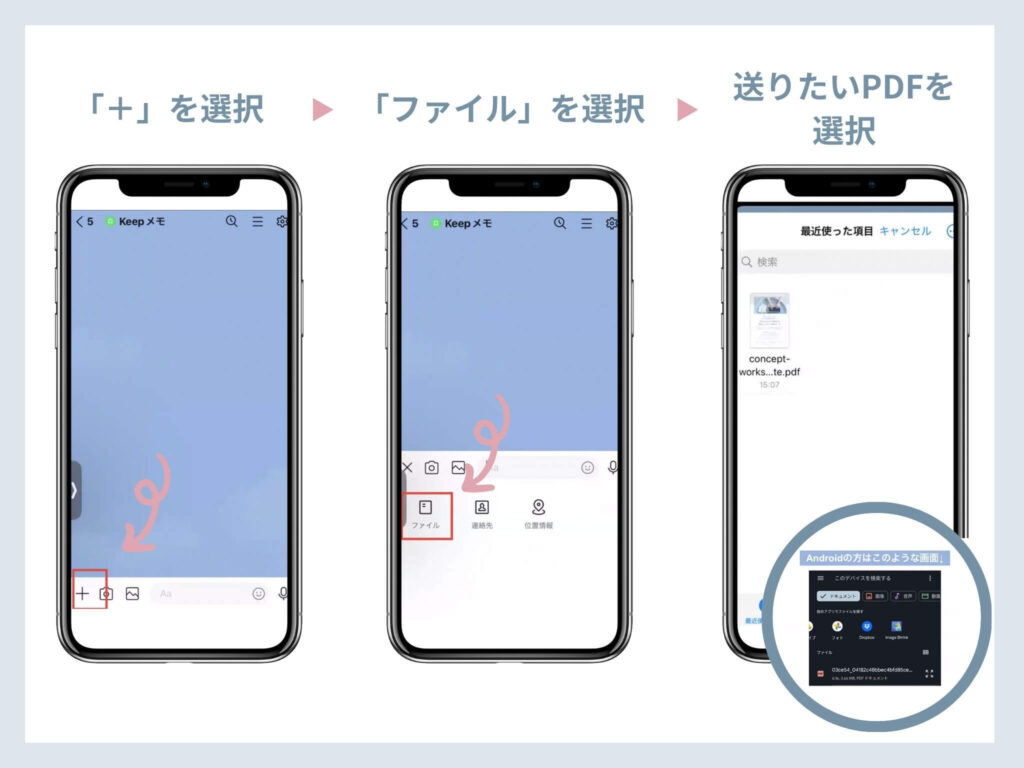
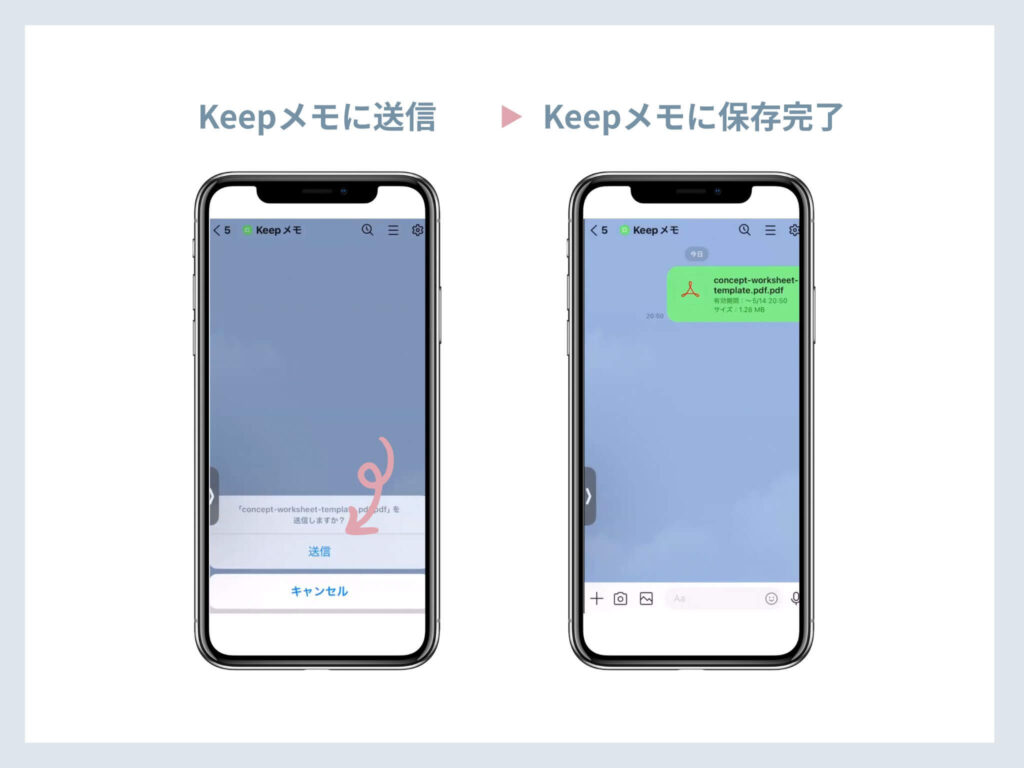
ここまでで、自分だけが見えるKeepメモに送りたいPDFが保存されました。
LINE公式にプライベートLINEからPDFを送る方法【STEP②】
ここからKeepメモから公式LINEに転送する形になります。
Step2-① 自分のLINEのKeepメモから転送を選択する
Keepメモの画面に表示されている、先ほど保存したPDFの吹き出しマークを長押し、「転送ボタン」を押します。
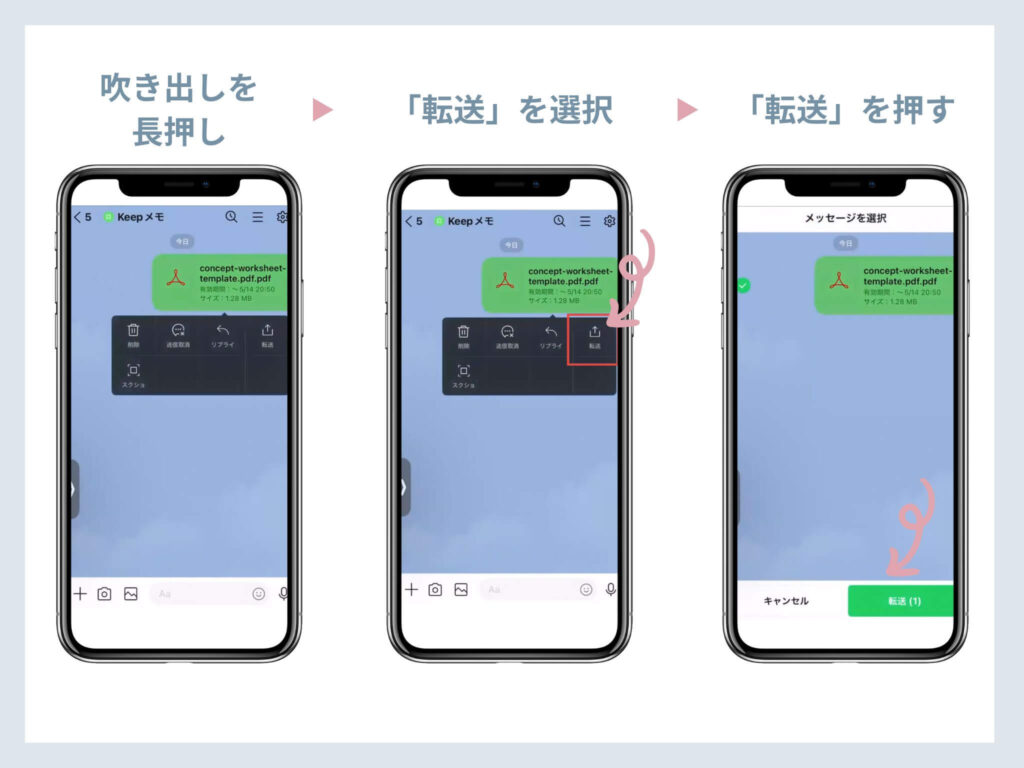
Step2-② 送りたい送信先を指定して、送信完了
送りたい送信先が出てこない場合は、「もっと見る」から送りたい送信先を「名前で検索」することができます。
送信先が出てきたら、チェックを入れましょう。
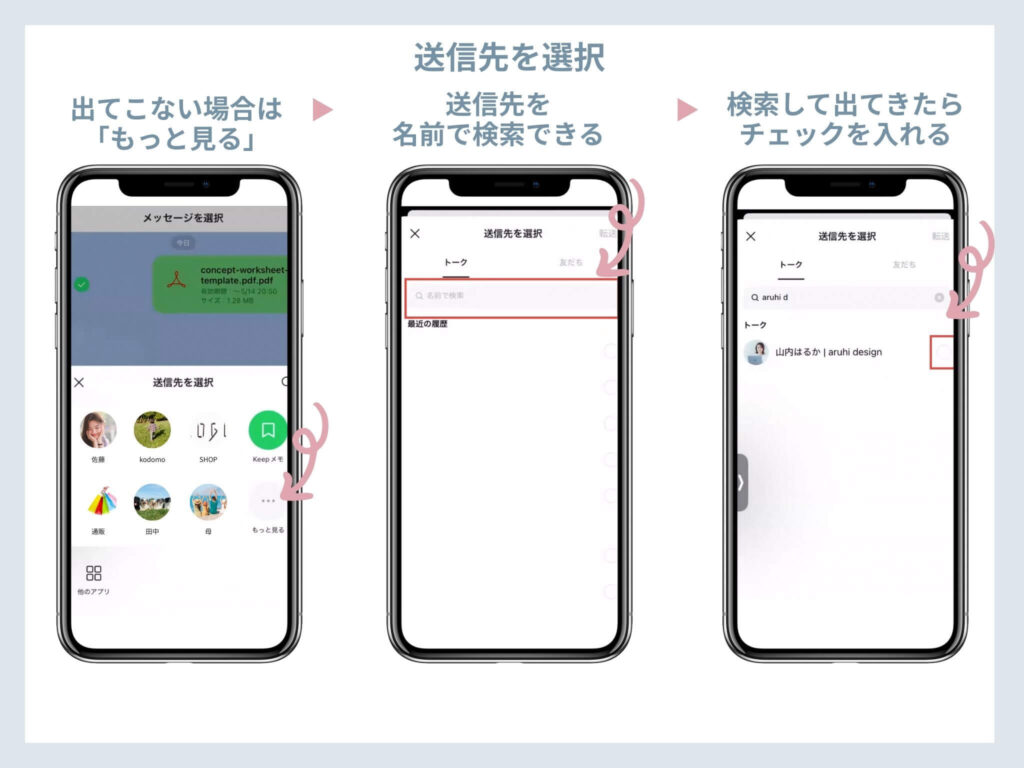
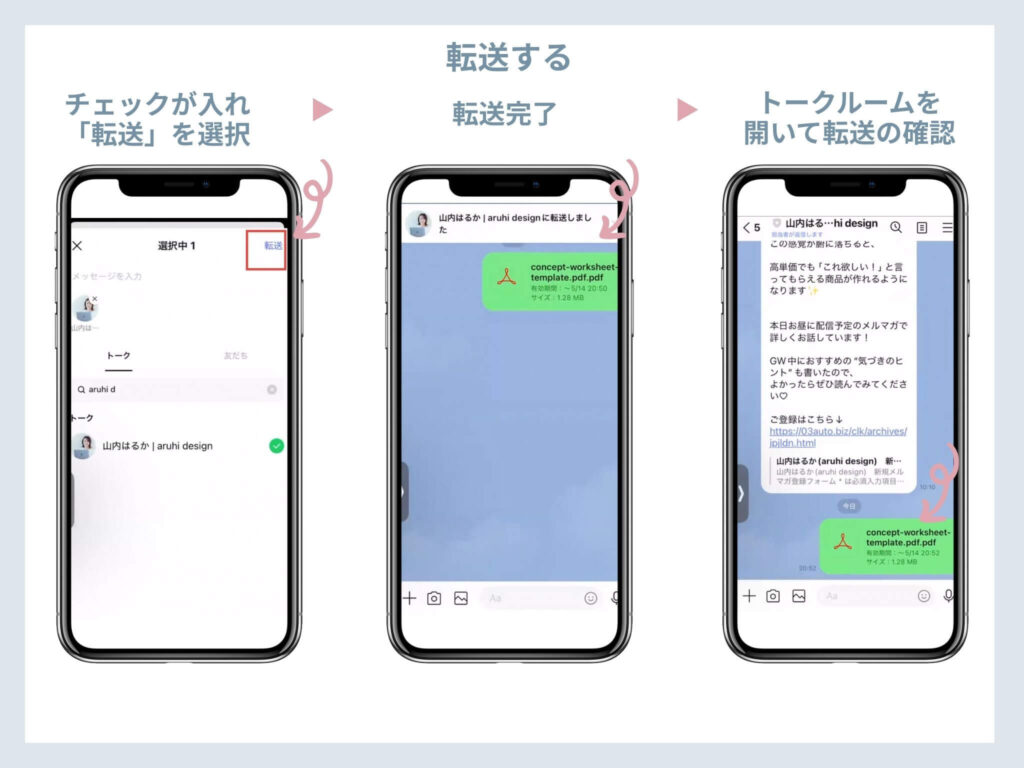
転送が完了したら、送った相手とのトークルームから実際に転送されていることが確認できます。
LINEでのPDFのやり取りができるとサービスの可能性もUP
いかがでしたか?これで、お客様から公式LINEにPDFを送ってもらえるようになりました!
プレゼント企画でワークのフィードバックを受け取ったり、受講生さんの進捗をLINEで確認できたりと、LINEを活用したプレゼント企画や商品設計の選択肢もグッと広がります。
さらに、お客様にとっても「LINEで送るだけ」で済むので、普段メールをご使用にならないLINEメインのお客様にとっても手間なく提出できて安心です。ぜひ、この送り方をお客様にも教えてあげてくださいね^^
もし「LINE公式でPDF資料のプレゼントを送る方法」も知りたい!という方は、こちらの記事もあわせてご覧ください^^
-

-
LINE公式でPDF資料のプレゼントを送る4つの方法
続きを見る
「送る」と「送ってもらう」両方を知っておくと、LINEを使ったプレゼント企画や講座運営の可能性が広がり、そしてお客様の満足度にも繋がりそうですね。